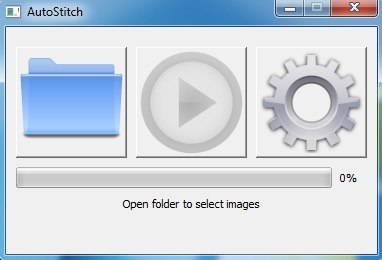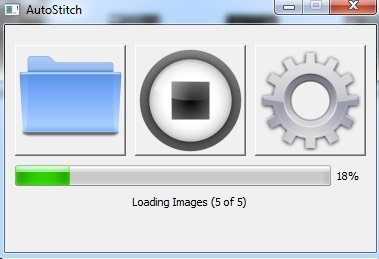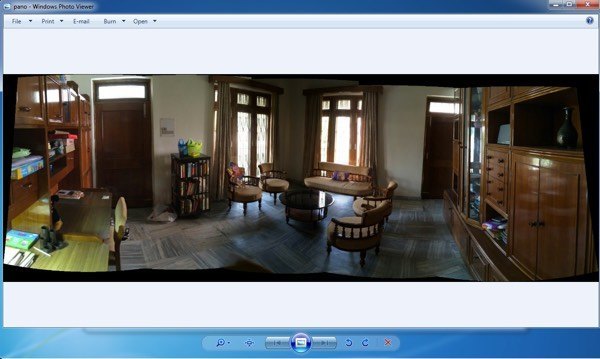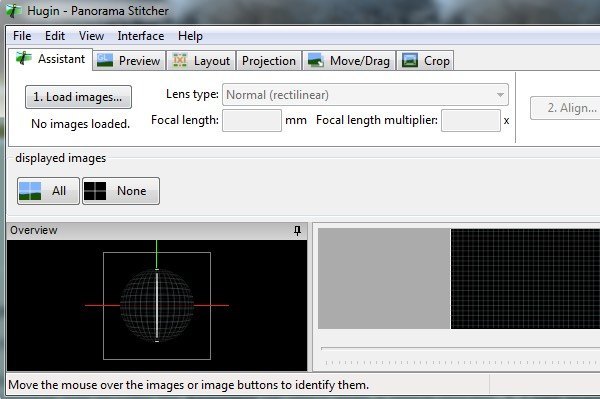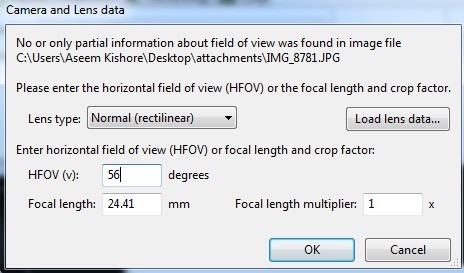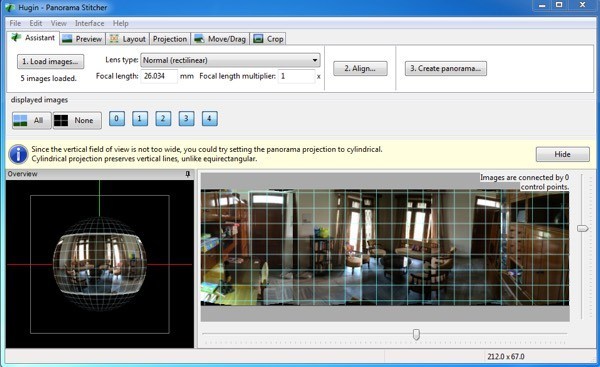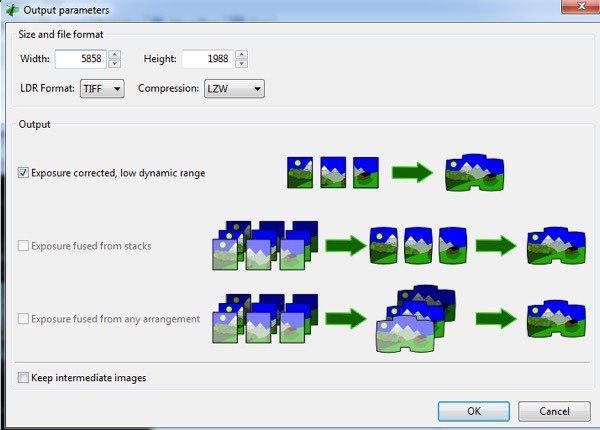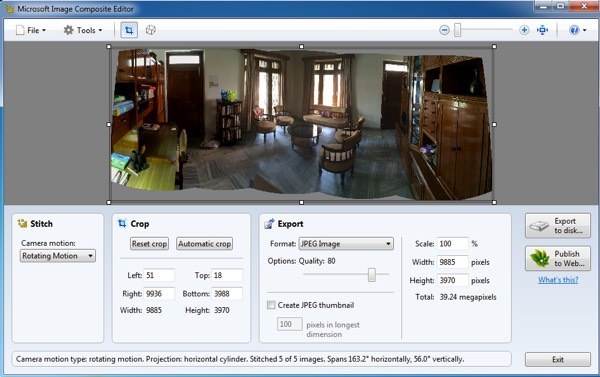Membuat gambar panorama dari sekumpulan foto digital adalah sesuatu yang selalu saya senangi karena itu membuat saya merasa seperti seorang profesional fotografi yang baik! Dalam artikel ini, saya akan secara khusus berbicara tentang perangkat lunak desktop dan alat daring karena hampir semua ponsel cerdas memiliki opsi panorama yang disertakan dalam perangkat lunak kamera. Menggunakan perangkat lunak desktop gratis dan foto-foto yang diambil dengan hati-hati, Anda dapat membuat panorama tampilan sudut pandang atau 360 derajat yang cukup fantastis.
Yang terbaik adalah Anda benar-benar tidak perlu tahu banyak tentang fotografi untuk menciptakan gambar panorama; Anda hanya perlu mengingat beberapa aturan sederhana saat mengambil foto. Sebelum Anda memulai proses pembuatan panorama Anda sendiri, baca terlebih dahulu kiat-kiat berikut:
Sebelum kita membahas detailnya, berikut ini beberapa contoh keren dari gambar panorama yang dapat Anda buat dari kamera digital Anda sendiri:



Ada beberapa program berbeda yang saya gunakan untuk membuat foto panorama, masing-masing dengan kelebihan dan kekurangannya sendiri.
AutoStitch
AutoStitch adalah apa yang saya mulai gunakan dan masih menggunakan sedikit ketika saya memiliki gambar yang saya tahu akan mudah membuat panorama yang hebat. AutoStitch adalah program gratis, yang mengambil banyak foto digital dari sebuah adegan dan menyatukannya dengan lancar untuk membuat foto panorama secara otomatis untuk Anda.
Ini sebagian besar untuk pemula dan membuat panorama untuk Anda tanpa masukan pengguna. Anda dapat mengatur beberapa opsi, tetapi untuk sebagian besar, AutoStitch menangani semuanya.
Setelah Anda menginstalnya di sistem dan menjalankannya, Anda akan melihat tiga ikon besar yang hanya dapat Anda klik dua. Ikon folder adalah untuk memilih folder dengan gambar panorama dan ikon roda gigi untuk pengaturan.
Anda dapat mengklik tombol pengaturan terlebih dahulu untuk memastikan defaultnya ok. Anda dapat menyesuaikan ukuran keluaran, opsi pencampuran, opsi antarmuka, dan opsi lanjutan. Sebagai permulaan, saya benar-benar tidak akan mengacaukan pengaturan ini kecuali Anda perlu juga.
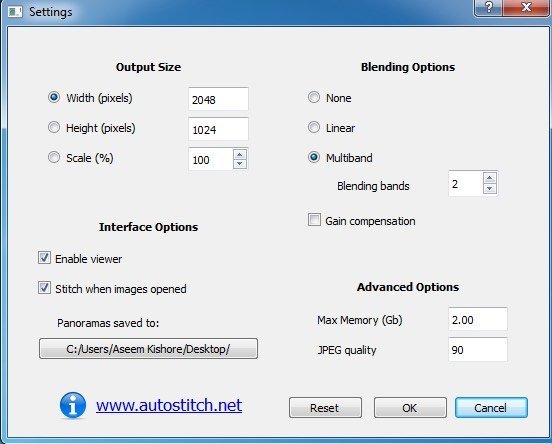
Lanjutkan dan klik pada ikon folder dan pilih semua foto untuk panorama Anda. Ketika Anda mengklik OK, program akan secara otomatis mulai memproses gambar dan membuat panorama. Secara harfiah tidak ada lagi yang harus Anda lakukan dengan program ini.
Setelah beberapa detik, panorama Anda akan dibuat dan akan terbuka di penampil gambar default. Di bawah ini saya mengambil lima foto sebuah ruangan di rumah saya dan itu dijahit bersama-sama dengan sempurna.
AutoStitch sangat mudah digunakan dan terbaik untuk foto yang direncanakan dengan baik dan mematuhi semua aturan yang disebutkan di atas. Dalam hal opsi manipulasi atau pengeditan, tidak ada satu pun, jadi jika Anda menginginkan sesuatu yang memberi Anda lebih banyak kontrol, periksa program di bawah ini.
Hugin
Sepotong perangkat lunak gratis lainnya yang memungkinkan Anda membuat foto panorama yang bagus adalah Hugin . Hugin berbeda dari AutoStitch karena lebih rumit, tetapi memungkinkan penyesuaian dan kontrol lebih besar terhadap panorama akhir Anda. Sebenarnya, mereka memiliki tiga mode tergantung pada level Anda: Sederhana, Mahir, dan Ahli. Anda dapat beralih di antara ini dengan mengklik pada item menu Antarmuka.
Untuk memulai, tetap dengan sederhana dan ketika Anda belajar bagaimana menggunakan program, Anda dapat beralih ke yang lain mode. Untuk memulai, lanjutkan dan klik tombol Muat Gambar.
Tergantung pada kamera mana yang Anda gunakan untuk mengambil gambar Anda, Anda mungkin mendapat pesan yang mengatakan bahwa program tidak dapat menemukan informasi apa pun tentang bidang tampilan untuk sebuah gambar.
Saya mengambil beberapa foto dari iPhone saya dan informasi itu ternyata tidak termasuk dalam metadata untuk gambar. Hanya Google model iPhone Anda dan HFOV dan Anda harus dapat menemukannya. Pada dasarnya, itu di mana saja dari 52 hingga 56. Ketik itu dan secara otomatis akan mengisi panjang Focal. Kebanyakan orang seharusnya tidak melihat dialog ini semoga.
Anda seharusnya sekarang melihat semua gambar yang dimuat dan pratinjau panorama. Jangan khawatir jika semuanya terlihat kacau karena langkah selanjutnya untuk menyelesaikan adalah penyelarasan. Lanjutkan dan klik tombol Aligndan program akan menjalankan beberapa alat pada gambar untuk menyelaraskannya dengan benar. Pada dasarnya, ini adalah titik kontrol yang dibuat secara otomatis yang memberi tahu perangkat lunak bagian mana dari dua gambar yang berbeda yang sama.
Akhirnya, klik Buat Panoramadan pilih opsi output Anda. Klik OK dan beberapa jendela akan muncul untuk memulai pemrosesan gambar. Selain itu, program ini akan membuat banyak file temp di direktori yang sama dengan panorama akhir jadi bersabarlah dan tunggu semuanya selesai karena file temp akan secara otomatis dihapus.
Begitulah cara Anda gunakan Hugin dalam bentuknya yang paling dasar. Jika Anda ingin lebih banyak kontrol, cukup klik pada berbagai tab (Tata Letak, Proyeksi, Pindah / Geser, Pangkas) dan Anda akan dapat menyempurnakan setiap aspek panorama. Jika Anda ingin membuat panorama profesional maka Hugin adalah pilihan yang lebih baik.
Hasil akhir dalam pengujian saya sangat bagus. Eksposur yang dikoreksi yang diterapkan pada foto membuat adegan terlihat lebih baik secara keseluruhan dibandingkan dengan AutoStitch. Namun, ada lebih sedikit misalignment dalam output Hugin yang tidak ada di AutoStitch.
Microsoft Image Composite Editor
Alat gratis hebat lainnya yang berumur beberapa tahun, tetapi berfungsi luar biasa yah, adalah Microsoft Image Composite Editor (ICE). Apa yang benar-benar keren tentang program ini adalah kenyataan bahwa Anda dapat membuat panorama dari video. Jika Anda mengambil video di sisi gunung sambil menggeser kamera video dari kiri ke kanan, Anda dapat menggunakan ICE untuk membuat panorama dari gambar diam yang diambil dari video. Ini melakukan semua ini untuk Anda, jadi Anda tidak perlu melakukan sesuatu yang rumit.
Dalam posting ini, saya hanya akan berbicara tentang menyatukan foto-foto. Prosesnya sangat sederhana. Setelah Anda menginstal dan menjalankannya, Anda dapat menyeret foto ke antarmuka atau mengklik Filedan kemudian Panorama Baru. Pilih gambar Anda dan mereka akan langsung dimuat dan dijahit bersama di jendela pratinjau.
Anda dapat mengubah gerakan kamera, memotong gambar, ubah pengaturan ekspor dan ukuran panorama. Program ini mendukung foto tanpa batas, jadi Anda benar-benar dapat membuat panorama gigapixel menggunakan ICE. Anda juga dapat mengekspor ke format lain seperti BMP, TIFF, PNG, PSD, dll. Klik pada Ekspor ke diskuntuk menyimpan file Anda.
Hasilnya pada saya tes sangat bagus dan lebih baik dari kedua program yang disebutkan di atas. Ada sedikit artifak dan warna terakhir dari gambar juga lebih baik. Tentu saja, Anda harus bekerja dengan serangkaian gambar yang sangat bagus untuk mendapatkan hasil yang baik dengan ICE.
Ada banyak aplikasi panorama lainnya, banyak di antaranya berbayar, tetapi Anda benar-benar tidak perlu menghabiskan uang untuk membuat panorama. Program-program yang disebutkan di atas dapat menciptakan panorama yang tampak profesional dengan gambar yang sulit dijahit. Jika Anda memiliki pertanyaan, kirim komentar. Selamat menikmati!